- 12 sposobów naprawienia problemu z rozładowywaniem baterii w systemie iOS 15.2.1 na iPhonie
- 1. Sprawdź stan baterii i sugestie
- 2. Zmniejsz poziom jasności (włącz automatyczną jasność)
- 3. Wyłącz opcję Podnieś, aby obudzić
- 4. Włącz automatyczną blokadę na minimum (30 sekund)
- 5. Sprawdź wszystkie oczekujące aktualizacje aplikacji
- 6. Usuń niepotrzebne widżety ekranu
- 7. Uruchom ponownie iPhone’a
- 8. Wyłącz odświeżanie aplikacji w tle
- 9. Wyłącz usługi systemowe (sieć i sieć bezprzewodowa)
- 10. Dostosuj usługi lokalizacji iPhone’a
- 11. Spróbuj położyć iPhone’a twarzą w dół
- 12. Użyj trybu niskiego zużycia energii, aby oszczędzać baterię
- Dodatkowa wskazówka: 13. Włącz Zmniejsz ruch
- Jak naprawić iPhone’a?
- Jak naprawić iPhone’a się nie włącza?
- Jak wymusić ponowne uruchomienie iPhone’a 12/12 pro po utknięciu na logo Apple?
- Jak naprawić iPhone’a zablokowanego na logo Apple po aktualizacji iOS 14/13?
- Dlaczego mój iPhone pozostaje na logo Apple?
- Jak naprawić iPhone’a, który nie przejdzie obok logo Apple?
- Jak naprawić iPhone’a zablokowanego na logo Apple na iOS 14?
- Jak naprawić iPhone’a zablokowanego na ekranie startowym?
- Jak długo trwa naprawa iPhone’a?
- Czy możesz naprawić pęknięty ekran iPhone’a?
- Jak wymienić ekran mojego iPhone’a?
- Gdzie mogę naprawić iPhone’a?
- Jak naprawić logo Apple, które nie wyświetla się na iPhonie?
- Jak ponownie uruchomić iPhone’a lub iPada?
- Co powinienem zrobić, jeśli mój iPhone ma zamrożony ekran?
iOS 15.2.1 to najnowsza główna wersja po wydaniu iOS 15 przez Apple dla kwalifikujących się modeli iPhone’a, który jest głównym następcą iOS 14. Chociaż zawiera wiele nowych funkcji, znaczących zmian wizualnych itp., kilku użytkowników zgłosiło iOS 15.2.1 Problem z rozładowywaniem baterii na iPhonie. Jeśli jesteś jednym z nich, nie martw się.
Użytkownicy iOS 15.2.1 mają do czynienia z wieloma problemami, takimi jak brak powiadomień, nieudana weryfikacja aktualizacji oprogramowania, zamknięcie aplikacji, odblokowywanie iPhone’a za pomocą Apple Watch, problemy z Wi-Fi, nieodpowiadający ekran dotykowy itp. Możemy więc uznać, że większość typowych problemy lub błędy mogą zostać całkowicie naprawione. Wygląda na to, że rozładowywanie baterii jest jednym z konsekwentnych działań na iOS od lat. Na szczęście istnieje kilka obejść wymienionych poniżej.
12 sposobów naprawienia problemu z rozładowywaniem baterii w systemie iOS 15.2.1 na iPhonie
Jeśli używasz modelu serii iPhone 6s/7/8 lub iPhone X/11/12/13 i właśnie uaktualniłeś do nowego iOS 15.2.1, możesz zapoznać się z tym pełnym przewodnikiem rozwiązywania problemów, aby go rozwiązać.
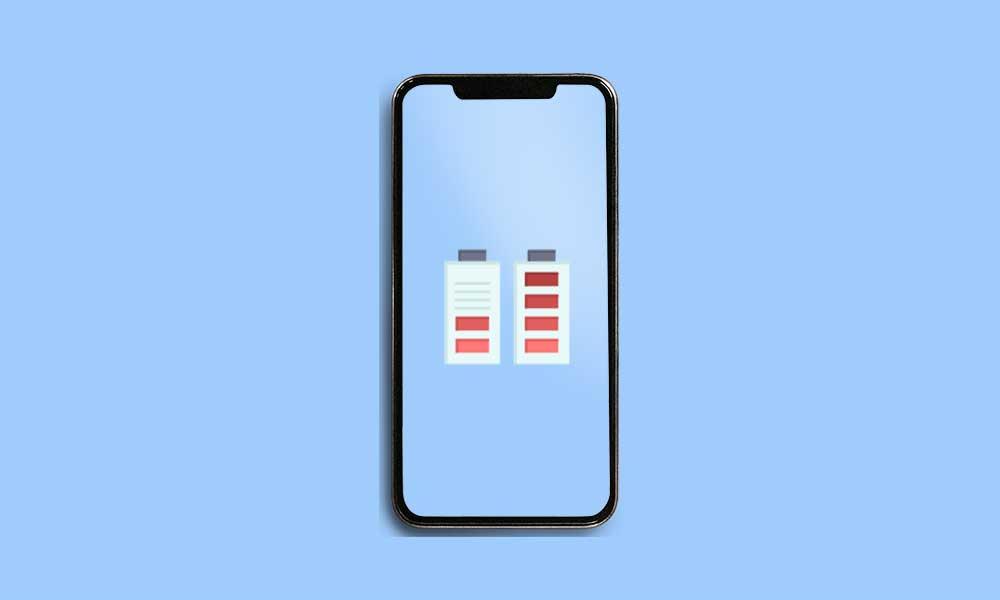
1. Sprawdź stan baterii i sugestie
Możliwe, że stan baterii Twojego iPhone’a spada lub bateria jest uszkodzona i nie może prawidłowo utrzymać ładowania. Dlatego musisz jak najszybciej wymienić baterię, aby chronić swoje urządzenie.
- Po prostu przejdź do iPhone’a Ustawienia >> Stuknij w Bateria >> Stuknij w Stan baterii.
- Tutaj zobaczysz stan kondycji baterii, a system zasugeruje również kilka opcji poprawy podtrzymania bateryjnego.
2. Zmniejsz poziom jasności (włącz automatyczną jasność)
- Po prostu otwórz Centrum Kontroli na iPhonie, przesuwając w dół od prawego górnego rogu.
- Teraz przeciągnij suwak poziomu jasności do minimum.
- Dodatkowo możesz przejść do urządzenia Ustawienia.
- Wybierz Ogólny >>Dostępność >>Wyświetlacz i rozmiar tekstu.
- Tutaj włącz Automatyczna jasność przełącznik.
3. Wyłącz opcję Podnieś, aby obudzić
- Otworzyć Ustawienia aplikacja >> Przewiń w dół i wybierz Wyświetlacz i jasność.
- Wyłączyć ten Podnieś, aby się obudzić przełącznik.
- Teraz, gdy wybierzesz iPhone’a, system nie włączy automatycznie ekranu blokady. Pozwoli to zaoszczędzić dużo soku z baterii.
4. Włącz automatyczną blokadę na minimum (30 sekund)
- Udaj się na iPhone’a Ustawienia >>Wyświetlacz i jasność >> Stuknij w Automatyczna blokada.
- Ustaw to na minimum 30 sekund lub maksymalnie 1 minuta.
- Spowoduje to również skrócenie ekranu na czas, a poziom naładowania baterii urządzenia zostanie automatycznie zapisany.
5. Sprawdź wszystkie oczekujące aktualizacje aplikacji
- Przejdź do Sklep z aplikacjami >> Stuknij w Ikona konta/profilu w prawym górnym rogu.
- Stuknij w Aktualizuj wszystko opcja >> Wybierz Gotowe.
- Teraz poczekaj, aż wszystkie aplikacje się zaktualizują.
- Po zakończeniu uruchom ponownie iPhone’a i sprawdź stan naładowania baterii po pewnym czasie.
6. Usuń niepotrzebne widżety ekranu
Szybki podgląd lub szybko dostępne widżety ekranu zawsze próbują aktualizować informacje lub szczegóły w tle. I oczywiście pomoże nam to łatwo sprawdzić, jaki jest poziom baterii, jaka jest pogoda lub inne powiadomienia o wiadomościach, szybka odpowiedź, wiadomości, przypomnienia itp. Tak więc działanie w tle przez cały czas zajmuje dużo energii.
Reklamy
- Przesuń palcem do najbardziej wysuniętego w lewo ekranu na ekranie głównym. (Obszar widżetów i skrótów)
- Przewiń w dół i dotknij Edytować.
- Aby usunąć widżety, dotknij ikona czerwonego koła obok widżetów >> Stuknij w Usunąć.
- Na koniec dotknij Gotowe przycisk.
7. Uruchom ponownie iPhone’a
Aby ponownie uruchomić iPhone’y najnowszej generacji (bez przycisku Touch ID), wykonaj poniższe czynności.
- Naciśnij i przytrzymaj przez kilka sekund przycisk boczny/zasilania + przycisk zwiększania/zmniejszania głośności.
- Następnie pojawi się pasek Przesuń do wyłączenia.
- Przeciągnij suwak, aby wyłączyć urządzenie.
- Teraz naciśnij i przytrzymaj przez kilka sekund przycisk zasilania/boczny.
- Zwolnij przycisk, gdy pojawi się logo Apple.
- Twój iPhone uruchomi się ponownie.
Aby ponownie uruchomić iPhone’a z Touch ID (iPhone 8 lub starszy albo iPod Touch), wykonaj poniższe czynności.
- Naciśnij i przytrzymaj przycisk górny lub boczny/zasilanie, aż na ekranie pojawi się pasek Przesuń do wyłączenia.
- Przeciągnij suwak, aby wyłączyć iPhone’a.
- Poczekaj około 10 sekund, a następnie naciśnij i przytrzymaj przycisk górny lub boczny/zasilanie, aż pojawi się logo Apple.
- Teraz zwolnij przycisk i poczekaj, aż urządzenie się uruchomi.
8. Wyłącz odświeżanie aplikacji w tle
- Otworzyć Ustawienia na iPhonie.
- Stuknij w Ogólny >> Wybierz odświeżanie aplikacji w tle.
- Stuknij w odświeżanie aplikacji w tle ponownie i wybierz Wyłączony.
- Ta opcja uniemożliwi większości aplikacji odświeżanie danych w tle, a także pozwoli zaoszczędzić energię baterii.
9. Wyłącz usługi systemowe (sieć i sieć bezprzewodowa)
- Udaj się do urządzenia Ustawienia >> Stuknij w Prywatność.
- Iść do Usługi lokalizacyjne >> Przewiń w dół > Stuknij w Usługi systemowe.
- Tutaj otrzymasz kilka usług systemowych, które są już domyślnie włączone.
- Możesz sprawdzić i wyłączyć niektóre niepotrzebne usługi, zwłaszcza przełącznik Sieć i sieć bezprzewodowa.
- Po zakończeniu postępuj zgodnie z następną metodą, aby wyłączyć również usługi lokalizacyjne.
10. Dostosuj usługi lokalizacji iPhone’a
- Przejdź do urządzenia Ustawienia menu >> Przewiń w dół i wybierz Prywatność.
- Stuknij w Usługi lokalizacyjne i możesz indywidualnie wybrać, które aplikacje są przydatne, mogą śledzić lokalizację przez cały czas.
- Następnie możesz ustawić pozostałe aplikacje na Podczas korzystania z aplikacji lub Zapytaj następnym razem aby zaoszczędzić dużo baterii.
- Chociaż dostępnych jest wiele aplikacji, które możesz łatwo ustawić Nigdy pod Zezwól na dostęp do lokalizacji opcja.
11. Spróbuj położyć iPhone’a twarzą w dół
Gdy patrzysz w stronę ekranu iPhone’a, Face ID zawsze działa w tle i próbuje zeskanować zarejestrowaną twarz. Tak więc, nawet jeśli jesteś w słabym oświetleniu, Face ID rozpoznaje Twoją twarz i otwiera ekran blokady oraz odblokowuje go.Dlatego lepiej położyć iPhone’a ekranem w dół, aby niechcący zaświecił się ekran lub odblokował ekran.
12. Użyj trybu niskiego zużycia energii, aby oszczędzać baterię
Jeśli masz niski poziom naładowania baterii i nadal musisz spędzić kilka godzin z tym niskim poziomem naładowania baterii, powinieneś włączyć tryb niskiego zużycia energii, aby drastycznie zaoszczędzić sok z baterii. Jednak spowoduje to wyłączenie niektórych usług, takich jak powiadomienia push, pobieranie wiadomości e-mail, Hej Siri, odświeżanie aplikacji w tle, niektóre efekty wizualne itp.
Reklamy
- Udaj się na iPhone’a Ustawienia >>Bateria >>Włączyć ten Tryb niskiego poboru mocy przełącznik.
- Ikona baterii zmieni kolor z zielonego na żółty.
- Możesz więc zrozumieć tryb niskiego zużycia energii, a nawet śledzić historię zużycia baterii.
Dodatkowa wskazówka: 13. Włącz Zmniejsz ruch
- Otworzyć Ustawienia aplikacja >> Stuknij w Dostępność >> Stuknij w Ruch.
- Włączyć ten Zmniejszyć ruch przełącznik.
- Dodatkowo możesz wyłączyć ten Efekty automatycznego odtwarzania wiadomości oraz Automatyczne odtwarzanie podglądów wideo.
- Te opcje zapewnią lepszą żywotność baterii na iPhonie i powinny naprawić rozładowanie baterii w systemie iOS 15.2.1.
To wszystko, chłopaki. Zakładamy, że ten przewodnik był dla Ciebie pomocny. Zapraszam do zapytania w komentarzach poniżej.
FAQ
Jak naprawić iPhone’a?
Skontaktuj się z lokalnym dostawcą, aby zapytać o dostępne opcje usług. Wybierz „Uzyskaj usługę”, aby zidentyfikować problem i porozmawiać z doradcą pomocy technicznej lub znaleźć miejsce naprawy. Jak długo potrwa naprawa mojego iPhone’a? Sklep Apple Store i wielu naszych Autoryzowanych Serwisów Apple oferuje serwis tego samego dnia w przypadku niektórych napraw, takich jak naprawa ekranu.
Jak naprawić iPhone’a się nie włącza?
Jednocześnie przytrzymaj przycisk Początek i przycisk Uśpij/Obudź. Zwolnij oba przyciski, gdy logo Apple pojawi się na ekranie iPhone’a. Przytrzymaj jednocześnie przyciski Uśpij / Obudź i Zmniejsz głośność i zwolnij oba przyciski, gdy pojawi się logo Apple. Bądź cierpliwy z iPhonem, aby wymusić rozpoczęcie i sprawdzić, czy to działa.
Jak wymusić ponowne uruchomienie iPhone’a 12/12 pro po utknięciu na logo Apple?
Oto, jak wymusić ponowne uruchomienie iPhone’a 12/12 Pro, gdy utknie na logo Apple. Krok 1. Weź iPhone’a 12/12 Pro, naciśnij przycisk zwiększania głośności i szybko go zwolnij. Krok 2. Następnie naciśnij przycisk zmniejszania głośności i szybko go zwolnij. Krok 3. Następnie naciśnij i przytrzymaj boczny przycisk, aż zobaczysz logo Apple, kiedy możesz zwolnić przyciski.
Jak naprawić iPhone’a zablokowanego na logo Apple po aktualizacji iOS 14/13?
Pierwszą szybką opcją, aby spróbować naprawić iPhone’a, który utknął na logo Apple po aktualizacji do iOS 14/13, jest wymuszenie ponownego uruchomienia urządzenia. Wymuszenie ponownego uruchomienia nie gwarantuje, że rozwiąże problem, ale może pomóc. Co więcej, nie stracisz żadnych danych. Oto, jak wymusić ponowne uruchomienie iPhone’a 13/12/12 Pro, gdy utknie na logo Apple. Krok 1.
Dlaczego mój iPhone pozostaje na logo Apple?
Jeśli Twój iPhone pozostaje na logo Apple, istnieje możliwość, że ostatnio zainstalowałeś wadliwą wersję iOS na tym urządzeniu. Przywracanie iTunes może spowodować utratę danych, jednak powinieneś spróbować, jeśli inne metody nie działają. Najpierw upewnij się, że masz najnowszą wersję iTunes na swoim komputerze.
Jak naprawić iPhone’a, który nie przejdzie obok logo Apple?
Następnym rozwiązaniem dla iPhone’a, który nie ominie problemu z logo Apple, jest przełączenie urządzenia w tryb odzyskiwania. Użycie tej metody spowoduje usunięcie wszystkich danych i plików z iPhone’a, więc upewnij się, że wykonałeś kopię zapasową iPhone’a w iTunes lub iCloud. Krok 1. Podłącz iPhone’a do komputera przez USB. Otwórz najnowszą wersję iTunes na komputerze.
Jak naprawić iPhone’a zablokowanego na logo Apple na iOS 14?
Najprostszym sposobem naprawienia iPhone’a zablokowanego na logo Apple w systemie iOS 14 jest wymuszone ponowne uruchomienie urządzenia. Można to zrobić, stosując pewne stałe kombinacje klawiszy, które zresetują cykl zasilania iPhone’a. Jeśli to rozwiązanie się powiedzie, Twój iPhone uruchomi się ponownie w trybie stabilnym, ponieważ działa na iOS 14.
Jak naprawić iPhone’a zablokowanego na ekranie startowym?
Naciśnij i przytrzymaj jednocześnie przyciski „Uśpij/Obudź + Ciszej”. Zwolnij oba przyciski, gdy zobaczysz logo Apple. Naciśnij i przytrzymaj jednocześnie przyciski „Uśpij/Obudź + Dom”. Zwolnij oba przyciski, gdy zobaczysz logo Apple. Jeśli wymuszone ponowne uruchomienie nie rozwiąże problemu z iPhone’em zablokowanym na ekranie startowym, możesz kontynuować czytanie. Napraw 2.
Jak długo trwa naprawa iPhone’a?
Sklep Apple Store i wielu naszych Autoryzowanych Serwisów Apple oferuje serwis tego samego dnia w przypadku niektórych napraw, takich jak naprawa ekranu. Jeśli wyślesz telefon iPhone bezpośrednio do centrum napraw Apple lub jeśli technik musi go wysłać w Twoim imieniu, będzie on gotowy do odbioru za około 8-10 dni. Ile kosztuje naprawa iPhone’a?
Czy możesz naprawić pęknięty ekran iPhone’a?
Pęknięty ekran iPhone’a można naprawić w sklepie Apple Store lub u jednego z naszych Autoryzowanych Serwisów Apple. Wszystkie te lokalizacje korzystają z oryginalnych części i precyzyjnego sprzętu Apple, aby zapewnić, że ekran po naprawie będzie działał jak nowy. Niektóre lokalizacje oferują usługę tego samego dnia.
Jak wymienić ekran mojego iPhone’a?
Sklep Apple Store i wielu naszych Autoryzowanych Serwisów Apple oferuje usługę wymiany ekranu tego samego dnia. Jeśli technik musi wysłać telefon iPhone do centrum napraw Apple, otrzymasz powiadomienie, gdy będzie gotowy do odbioru. Aby proces naprawy przebiegał sprawniej, wykonaj kopię zapasową telefonu iPhone przed serwisowaniem. Upewnij się, że znasz swój identyfikator Apple ID i hasło.
Gdzie mogę naprawić iPhone’a?
Naprawy i serwis certyfikowane przez Apple można uzyskać w sklepie Apple Store lub u jednego z naszych Autoryzowanych Serwisów Apple. Możesz także wysłać iPhone’a do Apple Repair Center. Technicy we wszystkich tych lokalizacjach przechodzą szkolenie Apple. Zapewniają tę samą wysoką jakość usług, co oryginalne części Apple.
Jak naprawić logo Apple, które nie wyświetla się na iPhonie?
Przestań naciskać przyciski, gdy to zobaczysz. W przypadku iPhone’a 8 lub nowszego: naciśnij przycisk zwiększania głośności i szybko go zwolnij.Teraz natychmiast naciśnij i zwolnij przycisk zmniejszania głośności. Następnie zacznij naciskać i przytrzymywać przycisk „Zasilanie”, aż logo Apple pojawi się na ekranie.
Jak ponownie uruchomić iPhone’a lub iPada?
Wykonaj następujące czynności: Modele iPada z funkcją Face ID: naciśnij i szybko zwolnij przycisk zwiększania głośności. Naciśnij i szybko zwolnij przycisk zmniejszania głośności. Następnie naciśnij i przytrzymaj przycisk zasilania, aż urządzenie uruchomi się ponownie. iPhone 8 lub nowszy: naciśnij i szybko zwolnij przycisk zwiększania głośności. Naciśnij i szybko zwolnij przycisk zmniejszania głośności.
Co powinienem zrobić, jeśli mój iPhone ma zamrożony ekran?
Dowiedz się, co zrobić, jeśli Twój iPhone ma zawieszony ekran, nie reaguje na dotyk lub blokuje się po włączeniu. Postępuj zgodnie z instrukcjami dla swojego urządzenia. Naciśnij i szybko zwolnij przycisk zwiększania głośności. Naciśnij i szybko zwolnij przycisk zmniejszania głośności. Naciśnij i przytrzymaj boczny przycisk, aż zobaczysz logo Apple.








